إذا كان لديك فيديو تحتاج إلى استخراج ملفلا يزال من الإطار ، ستجد بعض الأدوات المجانية لهذا المنصب. ومع ذلك ، فإن الأدوات المجانية غير موجودة ، إنها مجرد إعلانات سيئة. فيما يلي ثلاث طرق سهلة ومجانية لاستخراج إطار من مقطع فيديو على نظام التشغيل Windows 10.
لقطة شاشة فيديو
هذه الطريقة هي إلى حد بعيد أسهل وأنت على الأرجحلقد فكرت في ذلك بنفسك. قم بتشغيل الفيديو الخاص بك في مشغل الفيديو المفضل لديك وإيقافه مؤقتًا في الوقت المناسب. استخدم أي أداة لقطة شاشة من اختيارك لالتقاط كل شيء على الشاشة. يمكنك استخدام Win + Prntscrn على نظام التشغيل Windows 10 لالتقاط لقطة شاشة يتم حفظها في مكتبة الصور. تأكد من إخفاء عناصر التحكم في مشغل الفيديو عند التقاط لقطة الشاشة.
تطبيق الأفلام والتلفزيون
إذا كنت لا تريد التقاط لقطات شاشة ، فيمكنك ذلكاستخدم تطبيق Movies & TV بدلاً من ذلك. افتح الفيديو الذي تريد استخراج إطارات منه في تطبيق Movies & TV. انتقل إلى الجزء الذي تريد استخراج صورة له. انقر فوق زر التحرير في الأسفل. من القائمة التي تفتح ، حدد حفظ الصورة من الفيديو.

سيؤدي هذا إلى فتح تطبيق الصور. يمكنك استخدام الأسهم للمضي قدمًا أو الإطار الخلفي حسب الإطار. عندما تكون مستعدًا لحفظ صورة ، انقر فوق الزر "حفظ صورة".
استخدم مشغل VLC
يتيح لك مشغل VLC استخراج إطار من الفيديو. قبل أن تتمكن من استخدام التطبيق لاستخراج الإطارات ، يجب عليك خفض مقطع الفيديو الخاص بك وصولاً إلى الجزء المحدد الذي تريد استخراج الإطارات منه. ستحتاج إلى تشغيل الفيديو بأكمله للحصول على الإطارات بحيث يستغرق الأمر بعض الوقت.
على افتراض أن الفيديو جاهز ، يمكنك البدءإعداد VLC لأعلى لاستخراج الإطارات من الفيديو. أول شيء يجب عليك فعله هو إنشاء مجلد حيث يجب استخراج الإطارات إليه. انسخ المسار إلى هذا المجلد إلى الحافظة الخاصة بك.
افتح مشغل VLC مع حقوق المسؤول. انتقل إلى أدوات> تفضيلات. في الجزء السفلي ، حدد زر "الكل". سيؤدي ذلك إلى توسيع نافذة التفضيلات وستحصل على عمود على اليسار مع الكثير من الخيارات.
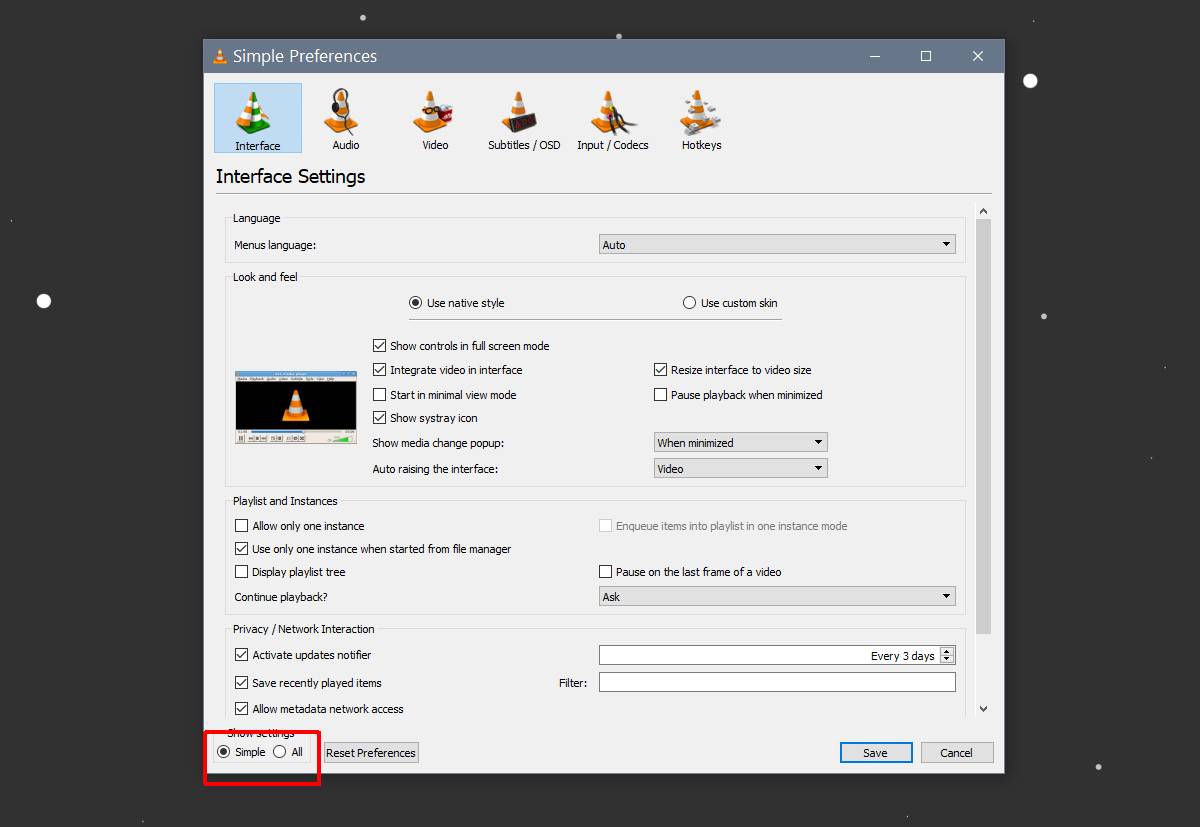
انتقل لأسفل إلى قسم الفيديو في هذا اليسارالعمود وحدد المرشحات. لا تقم بتوسيع المرشحات فقط حتى الآن. حدده أولاً وسيكشف قائمة بالخيارات الإضافية المراد تحديدها. من هذه الخيارات ، حدد "مرشح فيديو المشهد" ، وانقر فوق حفظ.
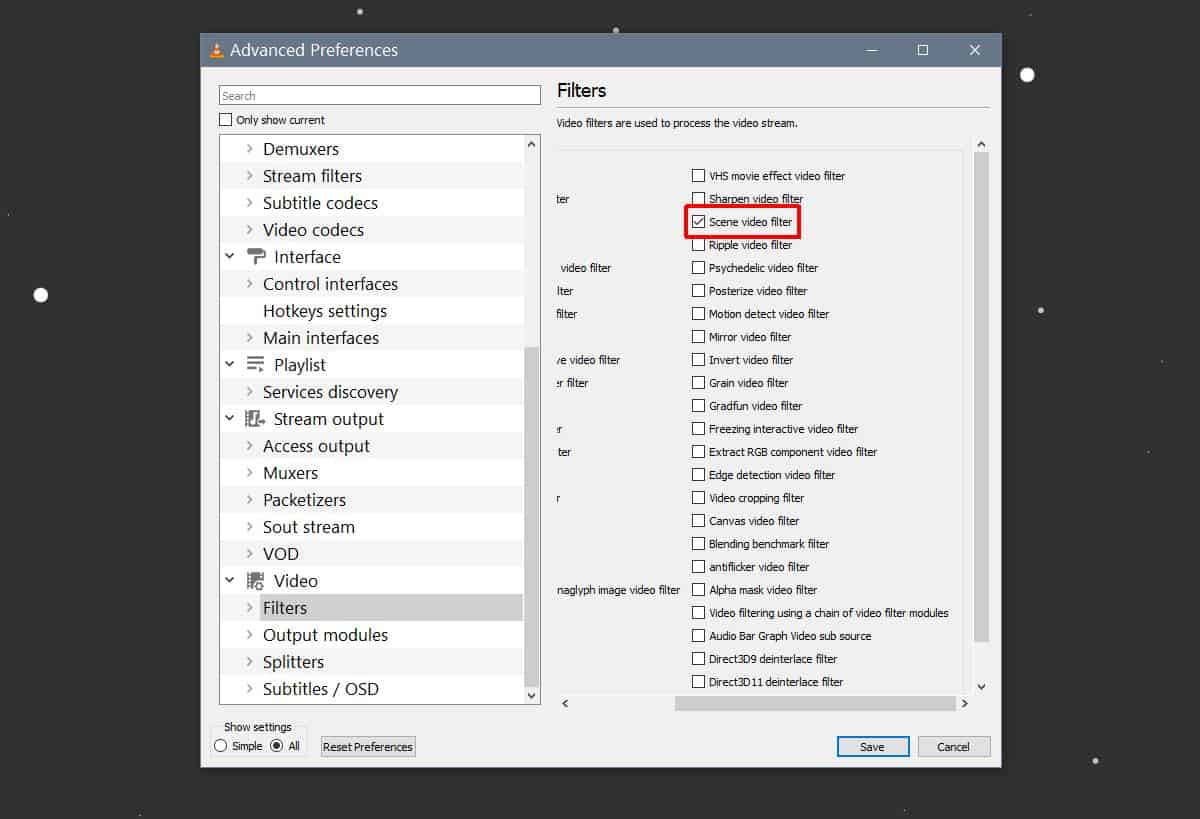
بمجرد الانتهاء ، يمكنك توسيع الفلاترالخيارات ، وحدد تصفية المشهد. هنا ، أول ما عليك فعله هو إدخال مسار المجلد الذي قمت بنسخه مسبقًا في حقل "بادئة مسار الدليل". بعد ذلك ، يجب عليك تغيير حقلي "عرض الصورة" و "ارتفاع الصورة" لمطابقة دقة الفيديو.
الشيء الأخير الذي تحتاج إلى تغييره هو"نسبة التسجيل". بشكل افتراضي ، يتم ضبطه على 50. نسبة التسجيل هي شيء ستحتاج للعب به قليلاً. ويتعلق ذلك بمعدل إطارات الفيديو الذي تستخرج منه الإطارات. إذا كنت ترغب في استخراج عدد معين من الإطارات من عدد معين من الإطارات ، فهذه هي الطريقة التي تقوم بتعيينها.
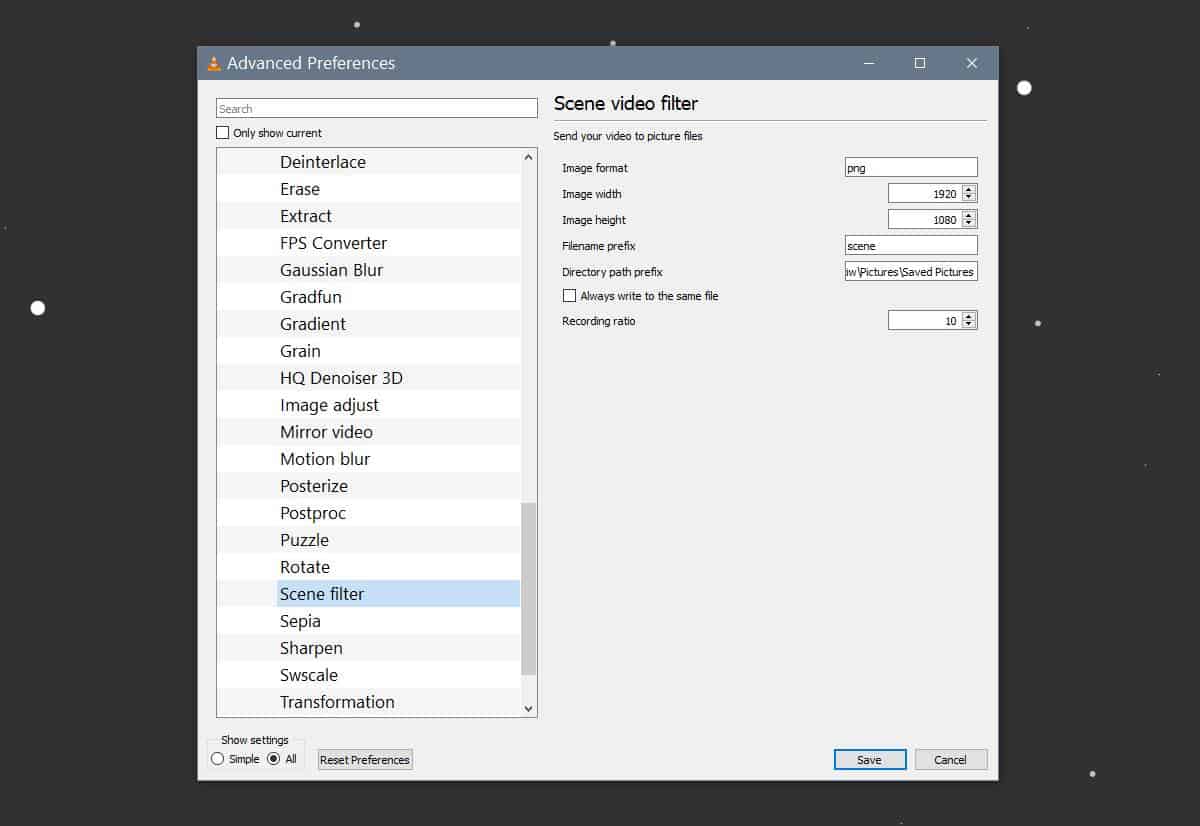
انقر فوق حفظ بمجرد الانتهاء ، وأغلق مشغل VLC.
أنت جاهز لاستخراج الإطارات الآن. افتح مشغل VLC مع حقوق المسؤول. اذهب إلى الوسائط> فتح ملف. حدد الفيديو ودعه يلعب. يمكنك تقليل مشغل VLC ولكن عليك السماح بتشغيل الفيديو حتى النهاية. لا تقاطعها.
بمجرد اكتمال الفيديو ، افتح المجلد الذي قمت بإنشائه للإطارات ويجب أن تكون الملفات موجودة. إذا لم يكن هناك شيء في المجلد ، فقد حان الوقت لبدء تجربة نسبة التسجيل.
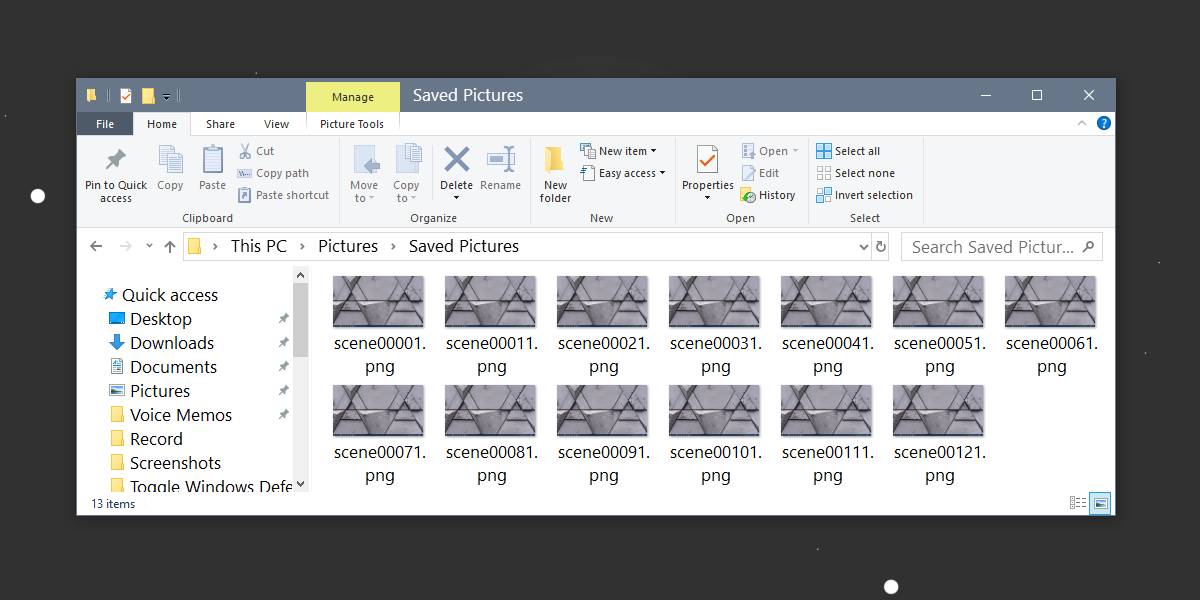
استخرج VLC 13 صورة من مقطع فيديو مدته 5 ثوانٍ مسجلاً بسرعة 30 إطارًا في الثانية مع تعيين نسبة التسجيل على 10.













تعليقات